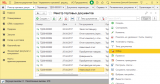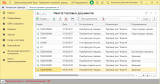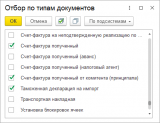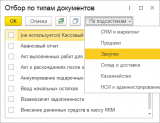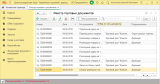Документ может быть включённым в произвольное число журналов или не быть включённым ни в один журнал. Электронный журнал документов же может объединять в списке произвольное количество видов документов, даже все. Такое включение, однако, не сообразно с прикладной задачей работы с журналом документов – осуществлять группировку документов, имеющих общий смысл.
Поэтому при наличии нескольких видов журналов документов каждый охватывает свою прикладную область. К примеру, в 1С:Управление торговлей, редакция 11 существует журнал Реестр торговых документов, в который входят такие документы как: заказ клиента, заказ поставщику, отчёт комиссионера; а, например, в журнал складские ордера включены такие документы: приходный ордер на товары, расходный ордер на товары, ордер на перемещение товаров. Таким образом, каждый электронный журнал документов группирует документы определённой предметной области.
Использование отбора по типу документа
К преимуществам использования журналов относится интерактивный вызов действий, характерных при работе с документами вообще (добавление документа, копирование, пометка на удаление документа/снятие пометки на удаление и т. д.), а также удобный отбор в журнале документов, на котором мы и остановимся подробнее.
При этом не будем рассматривать неспецифическую именно для журнала документов настройку списка (<Ещё> – <Настроить список…>), которая характерна для любой формы списка вообще.
Итак, в журнал могут включаться документы разного типа. Полезной функцией является отбор по типу документа, которую можно вызвать с помощью соответствующей кнопки командной панели (рис.1) либо из меню «Ещё» (рис.2).
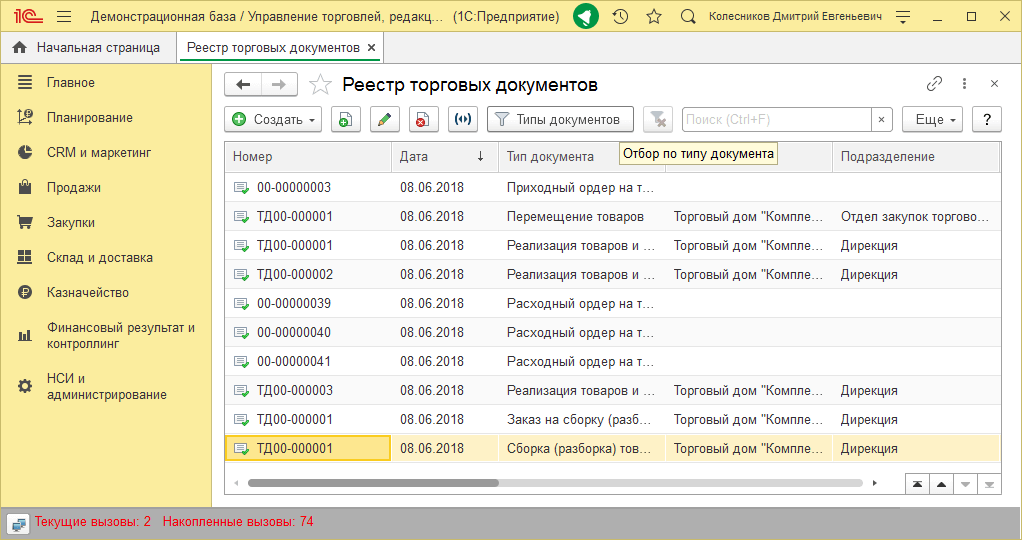
Вид журнала "Реестр торговых документов" в 1С: УТ 11
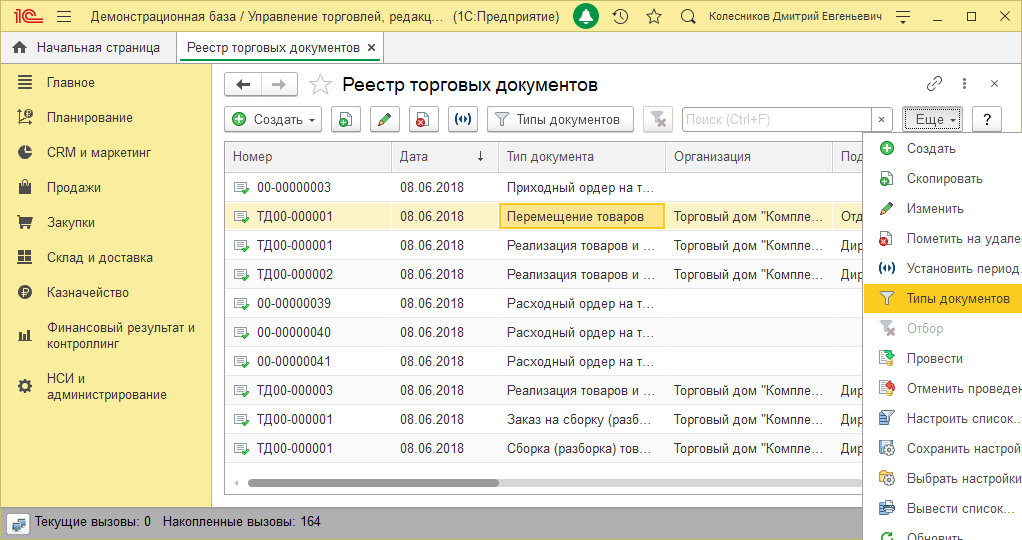
Вызов отбора по типу документа
В появившемся окне можно задать виды документа, которые пользователь желает отобразить в журнале. Отбор в 1С 8 УТ 11 можно задать как с помощью установки галочек напротив нужного типа документа, так и с помощью группового отбора по подсистемам, охватывающего сразу несколько видов документов, объединённых общей предметной областью (рис. 3).
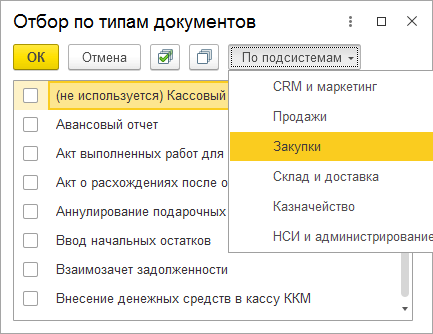
Установка группового отбора
В качестве примера выберем документы подсистемы Закупки (рис. 4).
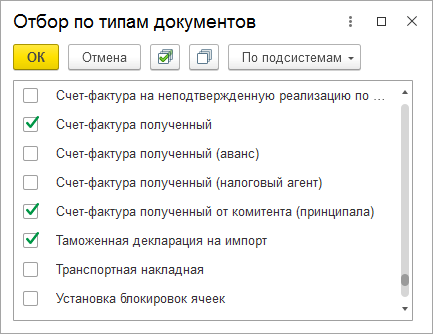
Выбор документов для группового отбора
Наконец, для того, чтобы отменить отбор и вернуться к первоначальному виду журнала документов в программе, нужно нажать кнопку с рисунком воронки и красным крестиком на командной панели (рис.5) либо выбрать пункт меню Отбор с той же картинкой в меню «Ещё» (рис.6).
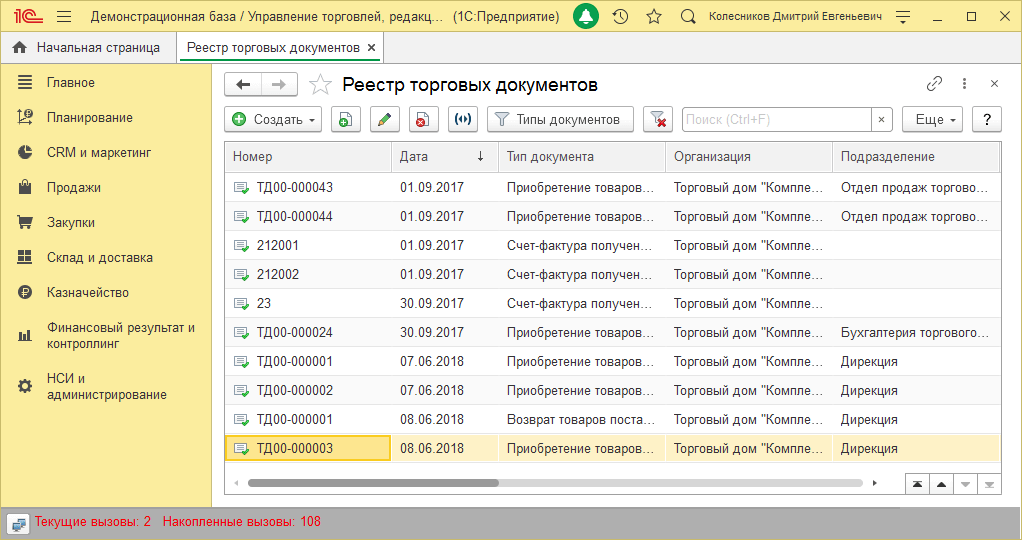
Отмена отбора в журнале документов
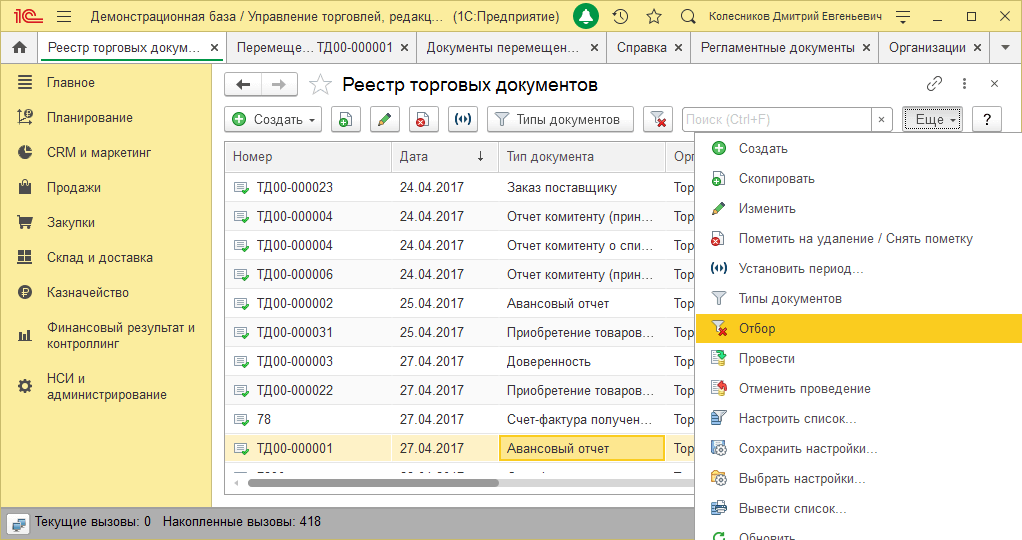
Пример отмены отбора в журнале документов